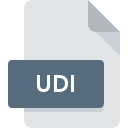
Extension de fichier UDI
CorelDRAW Draw Script Textures Bitmap
-
DeveloperCorel Corporation
-
CategoryGraphic Files
-
Popularité2.8 (5 votes)
Qu'est-ce que le fichier UDI?
Le suffixe UDI nom de fichier est principalement utilisé pour les fichiers CorelDRAW Draw Script Textures Bitmap. Le format CorelDRAW Draw Script Textures Bitmap a été développé par Corel Corporation. Les fichiers UDI sont pris en charge par les applications logicielles disponibles pour les appareils exécutant Windows. Les fichiers avec l'extension UDI sont classés en tant que fichiers Graphic Files. Le sous-ensemble Graphic Files comprend 524 divers formats de fichiers. Le logiciel recommandé pour la gestion des fichiers UDI est CorelDRAW. Le logiciel CorelDRAW a été développé par Corel Corporation. Sur son site officiel, vous trouverez plus d’informations sur les fichiers UDI ou le logiciel CorelDRAW.
Programmes prenant en charge l'extension de fichier UDI
La liste suivante contient des programmes compatibles avec UDI. Les fichiers avec l'extension UDI, comme n'importe quel autre format de fichier, peuvent être trouvés sur n'importe quel système d'exploitation. Les fichiers en question peuvent être transférés vers d'autres appareils, mobiles ou fixes, mais tous les systèmes ne sont pas nécessairement capables de gérer correctement ces fichiers.
Comment ouvrir un fichier UDI?
Les problèmes d'accès à UDI peuvent être dus à diverses raisons. Heureusement, la plupart des problèmes courants avec les fichiers UDI peuvent être résolus sans connaissances informatiques approfondies, et plus important encore, en quelques minutes à peine. La liste ci-dessous vous guidera tout au long du processus de résolution du problème rencontré.
Étape 1. Téléchargez et installez CorelDRAW
 Les problèmes d'ouverture et d'utilisation des fichiers UDI sont probablement dus à l'absence de logiciel compatible avec les fichiers UDI présents sur votre ordinateur. La solution à ce problème est très simple. Téléchargez CorelDRAW et installez-le sur votre appareil. En haut de la page, vous trouverez une liste contenant tous les programmes regroupés en fonction des systèmes d'exploitation pris en charge. La méthode la plus sûre de téléchargement de CorelDRAW installé consiste à se rendre sur le site Web du développeur (Corel Corporation) et à télécharger le logiciel à l'aide des liens fournis.
Les problèmes d'ouverture et d'utilisation des fichiers UDI sont probablement dus à l'absence de logiciel compatible avec les fichiers UDI présents sur votre ordinateur. La solution à ce problème est très simple. Téléchargez CorelDRAW et installez-le sur votre appareil. En haut de la page, vous trouverez une liste contenant tous les programmes regroupés en fonction des systèmes d'exploitation pris en charge. La méthode la plus sûre de téléchargement de CorelDRAW installé consiste à se rendre sur le site Web du développeur (Corel Corporation) et à télécharger le logiciel à l'aide des liens fournis.
Étape 2. Vérifiez que vous avez la dernière version de CorelDRAW
 Si les problèmes liés à l'ouverture des fichiers UDI se produisent encore, même après l'installation de CorelDRAW, il est possible que vous disposiez d'une version obsolète du logiciel. Vérifiez sur le site Web du développeur si une version plus récente de CorelDRAW est disponible. Parfois, les développeurs de logiciels introduisent de nouveaux formats qui prennent déjà en charge les nouvelles versions de leurs applications. Si vous avez une ancienne version de CorelDRAW installée, il est possible que le format UDI ne soit pas pris en charge. La version la plus récente de CorelDRAW est compatible avec les versions antérieures et peut gérer les formats de fichiers pris en charge par les versions antérieures du logiciel.
Si les problèmes liés à l'ouverture des fichiers UDI se produisent encore, même après l'installation de CorelDRAW, il est possible que vous disposiez d'une version obsolète du logiciel. Vérifiez sur le site Web du développeur si une version plus récente de CorelDRAW est disponible. Parfois, les développeurs de logiciels introduisent de nouveaux formats qui prennent déjà en charge les nouvelles versions de leurs applications. Si vous avez une ancienne version de CorelDRAW installée, il est possible que le format UDI ne soit pas pris en charge. La version la plus récente de CorelDRAW est compatible avec les versions antérieures et peut gérer les formats de fichiers pris en charge par les versions antérieures du logiciel.
Étape 3. Configurez l’application par défaut pour ouvrir les fichiers UDI en CorelDRAW
Si la dernière version de CorelDRAW est installée et que le problème persiste, sélectionnez-le comme programme par défaut à utiliser pour gérer UDI sur votre appareil. Le processus d’association des formats de fichier à une application par défaut peut différer selon les plates-formes, mais la procédure de base est très similaire.

Changer l'application par défaut dans Windows
- Cliquez avec le bouton droit sur le fichier UDI et choisissez option.
- Sélectionnez →
- Enfin, sélectionnez , pointez sur le dossier où est installé CorelDRAW, cochez la case Toujours utiliser ce programme pour ouvrir les fichiers UDI et conformez votre sélec tion en cliquant sur le bouton

Changer l'application par défaut dans Mac OS
- Cliquez avec le bouton droit sur le fichier UDI et sélectionnez
- Ouvrez la section en cliquant sur son nom
- Dans la liste, choisissez le programme approprié et confirmez en cliquant sur
- Enfin, un message indiquant que cette modification sera appliquée à tous les fichiers avec l'extension UDI devrait apparaître. Cliquez sur le bouton pour confirmer votre choix.
Étape 4. Recherchez les erreurs dans le fichier UDI
Si vous avez suivi les instructions des étapes précédentes et que le problème n'est toujours pas résolu, vous devez vérifier le fichier UDI en question. Des problèmes d’ouverture du fichier peuvent survenir pour diverses raisons.

1. Vérifiez que le UDI en question n'est pas infecté par un virus informatique
Si le fichier est infecté, le logiciel malveillant qui réside dans le fichier UDI empêche toute tentative de l'ouvrir. Analysez immédiatement le fichier à l’aide d’un antivirus ou de l’ensemble du système pour vous assurer que tout le système est sécurisé. Si le fichier UDI est effectivement infecté, suivez les instructions ci-dessous.
2. Vérifiez si le fichier est corrompu ou endommagé
Si le fichier UDI vous a été envoyé par quelqu'un d'autre, demandez à cette personne de vous renvoyer le fichier. Il est possible que le fichier n'ait pas été correctement copié dans un stockage de données et qu'il soit incomplet et ne puisse donc pas être ouvert. Il se peut que le processus de téléchargement du fichier avec l'extension UDI ait été interrompu et que les données du fichier soient défectueuses. Téléchargez à nouveau le fichier à partir de la même source.
3. Vérifiez si votre compte dispose de droits d'administrateur
Parfois, pour accéder aux fichiers, l'utilisateur doit avoir des privilèges d'administrateur. Déconnectez-vous de votre compte actuel et connectez-vous à un compte disposant de privilèges d'accès suffisants. Ouvrez ensuite le fichier CorelDRAW Draw Script Textures Bitmap.
4. Vérifiez que votre appareil remplit les conditions pour pouvoir ouvrir CorelDRAW
Les systèmes d'exploitation peuvent noter suffisamment de ressources libres pour exécuter l'application prenant en charge les fichiers UDI. Fermez tous les programmes en cours et essayez d’ouvrir le fichier UDI.
5. Vérifiez si vous disposez des dernières mises à jour du système d'exploitation et des pilotes.
Les versions les plus récentes des programmes et des pilotes peuvent vous aider à résoudre les problèmes liés aux fichiers CorelDRAW Draw Script Textures Bitmap et à assurer la sécurité de votre périphérique et de votre système d'exploitation. Des pilotes ou des logiciels obsolètes peuvent avoir entraîné l'impossibilité d'utiliser un périphérique nécessaire pour gérer les fichiers UDI.
Voulez-vous aider?
Si vous disposez des renseignements complémentaires concernant le fichier UDI nous serons reconnaissants de votre partage de ce savoir avec les utilisateurs de notre service. Utilisez le formulaire qui se trouve ici et envoyez-nous les renseignements sur le fichier UDI.

 Windows
Windows 
